excel如何将工作表拆分成多个窗格?
来源:网络收集 点击: 时间:2024-06-12【导读】:
如果用户要单独查看或滚动工作表的不同部分,可以将工作表水平或垂直拆分成多个单独的圈格。通过这些窗格,用户可以同时查看一个工作表中相距很远的部分,下面介绍具体操作方法。工具/原料moreexcel方法/步骤1/10分步阅读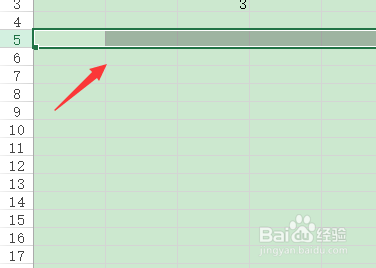 2/10
2/10 3/10
3/10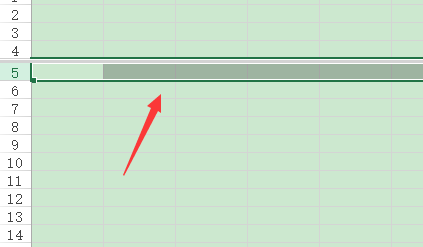 4/10
4/10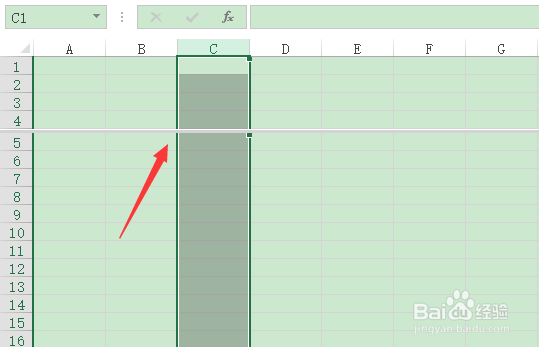 5/10
5/10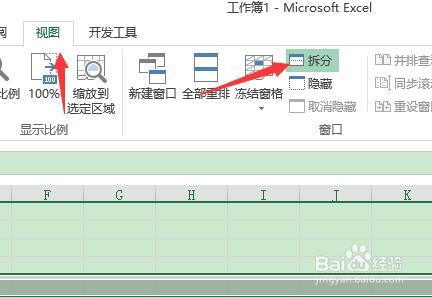 6/10
6/10 7/10
7/10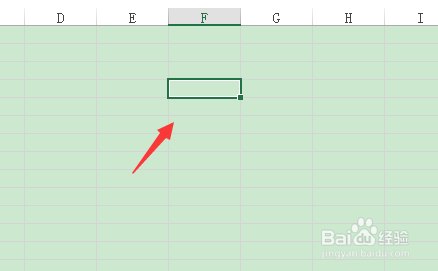 8/10
8/10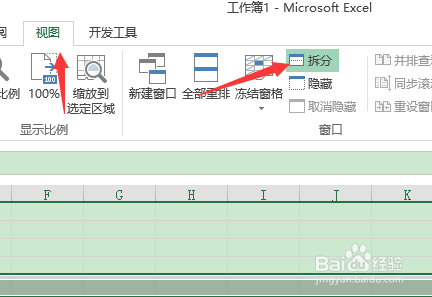 9/10
9/10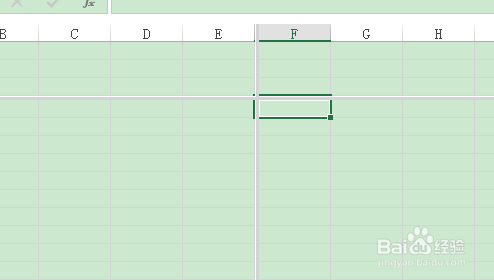 10/10
10/10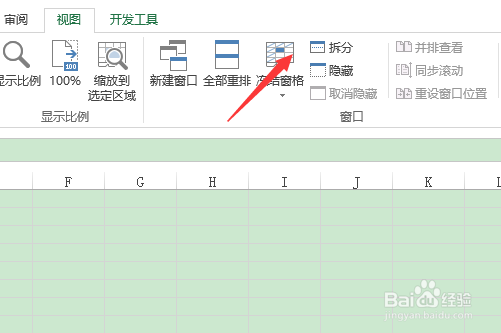 注意事项
注意事项
打开工作表,选中任一行,准备将工作表水平拆分成上下两个部分。拆分条将出现在选中某行的上方。
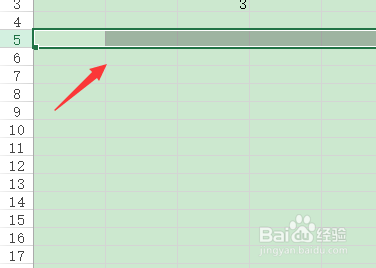 2/10
2/10切换到“视图”选项卡,在“窗口”选项组中单击“拆分”按钮。
 3/10
3/10执行上述操作后,返回工作表,可以看到工作表已经被水平拆分成上下两部分。
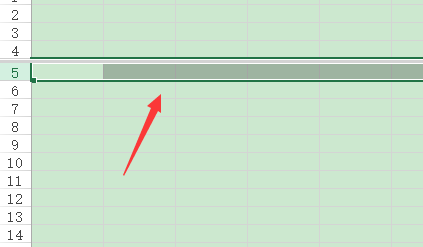 4/10
4/10选中列单元格,取消对窗口的水平拆分后选中任一列,准备将工作表垂直拆分成左右两个部分。拆分条将出现在选中某列的左边。
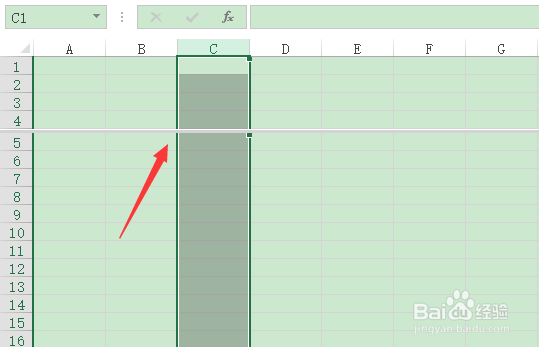 5/10
5/10切换到“视图”选项卡,在“窗口”选项组中单击“拆分”按钮。
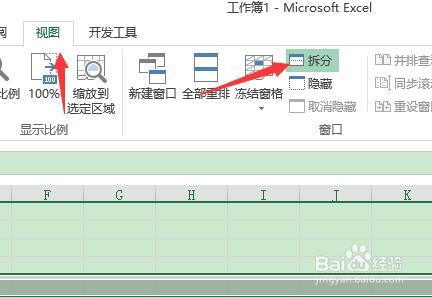 6/10
6/10执行上述操作后,返回工作表,可以看到工作表已经被垂直拆分成左右两部分。
 7/10
7/10选中某一单元格。取消窗口的垂直拆分后选中非首行和首列的任一单元格,准备将工作表一次性拆分成上下左右四个部分。拆分条将出现在选中单元格的上方及左边。
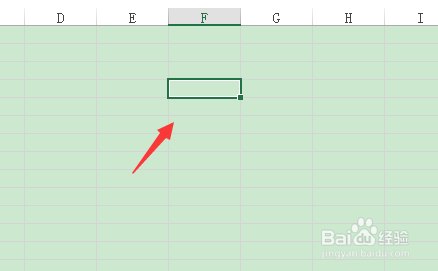 8/10
8/10切换到“视图”选项卡,在“窗口”选项组中单击“拆分”按钮。
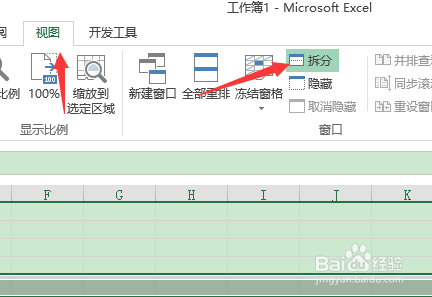 9/10
9/10执行上述操作后,返回工作表,可看到工作表已经被拆分成上下左右四个部分。
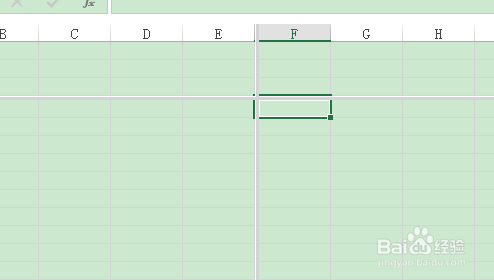 10/10
10/10取消拆分效果
拆分后的工作表若需要取消拆分,也很简单,其操作步骤为:切换至“视
图”选项卡,再次单击“窗口”选项组中的“拆分”按钮,即可取消拆分
效果。
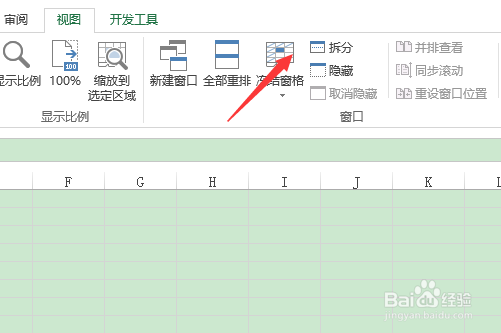 注意事项
注意事项win10 excel2013
EXCEL版权声明:
1、本文系转载,版权归原作者所有,旨在传递信息,不代表看本站的观点和立场。
2、本站仅提供信息发布平台,不承担相关法律责任。
3、若侵犯您的版权或隐私,请联系本站管理员删除。
4、文章链接:http://www.1haoku.cn/art_899560.html
 订阅
订阅